win8怎么关闭虚拟内存 win8关闭虚拟内存的方法
来源:www.laobaicai.net 发布时间:2018-05-27 08:15
win7系统中关闭虚拟内存可以减小硬盘读写,可是大家知道如何在win8系统下关闭虚拟内存吗?现在我们一起来看看关闭虚拟内存的教程。希望对大家有所帮助。
win8关闭虚拟内存方法:
1、右键单击“我的电脑”,点击属性
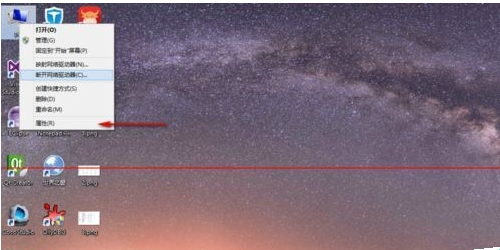
2、点击“高级系统设置”

3、点击“设置”按钮
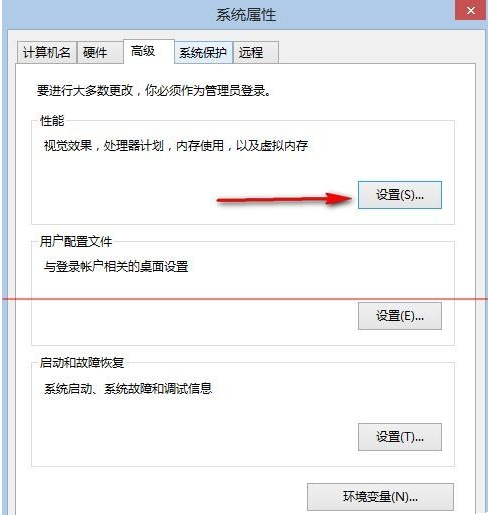
4、点击“高级”按钮,点击“更改”
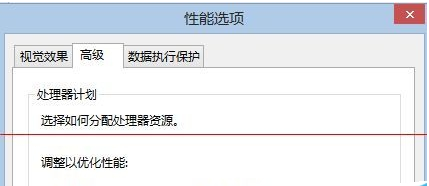
5、点击“无分页文件”,点击“设置”,点击“确定”
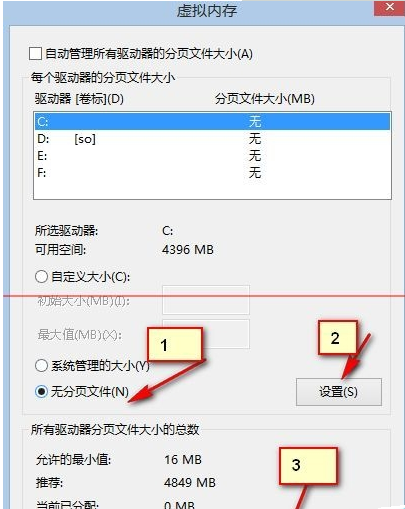
注意事项:如果内存不大就不要这样弄。
以上就是win8怎么关闭虚拟内存方法教程了。 有需要关闭win8虚拟内存的朋友请自取噢!更多精彩教程请关注老白菜官网。
推荐阅读
"win10系统亮度调节无效解决方法介绍"
- win10系统没有亮度调节解决方法介绍 2022-08-07
- win10系统关闭windows安全警报操作方法介绍 2022-08-06
- win10系统无法取消屏保解决方法介绍 2022-08-05
- win10系统创建家庭组操作方法介绍 2022-08-03
win10系统音频服务未响应解决方法介绍
- win10系统卸载语言包操作方法介绍 2022-08-01
- win10怎么还原系统 2022-07-31
- win10系统蓝屏代码0x00000001解决方法介绍 2022-07-31
- win10系统安装蓝牙驱动操作方法介绍 2022-07-29
老白菜下载
更多-
 老白菜怎样一键制作u盘启动盘
老白菜怎样一键制作u盘启动盘软件大小:358 MB
-
 老白菜超级u盘启动制作工具UEFI版7.3下载
老白菜超级u盘启动制作工具UEFI版7.3下载软件大小:490 MB
-
 老白菜一键u盘装ghost XP系统详细图文教程
老白菜一键u盘装ghost XP系统详细图文教程软件大小:358 MB
-
 老白菜装机工具在线安装工具下载
老白菜装机工具在线安装工具下载软件大小:3.03 MB










